這裡給大家分享我在網上總結出來的一些知識,希望對大家有所幫助 近期對管理後臺相關功能進行優化,其中導出功能涉及到查詢數據過多導致查詢很慢問題,決定採用點擊後加入到下載中心方式,既解決了介面慢等待問題,也方便後期各種文件的重覆下載,一舉多得~ 功能上很好實現,調介面就可以了,主要涉及到一個小球飛入效果 ...
這裡給大家分享我在網上總結出來的一些知識,希望對大家有所幫助
近期對管理後臺相關功能進行優化,其中導出功能涉及到查詢數據過多導致查詢很慢問題,決定採用點擊後加入到下載中心方式,既解決了介面慢等待問題,也方便後期各種文件的重覆下載,一舉多得~
功能上很好實現,調介面就可以了,主要涉及到一個小球飛入效果,基礎原理和商城的加入購物車很像,就是點擊按鈕之後,出現一個小球,按照一定路徑飛入固定位置。先來看下基本的原理圖:
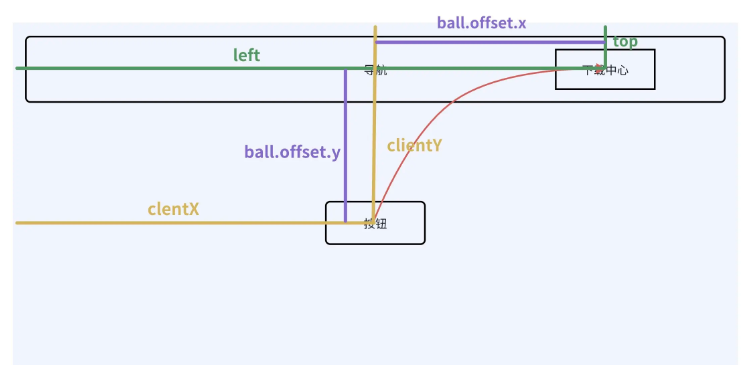
最終效果就是,點擊按鈕,出現小球按照紅色線路徑飛入到下載中心位置。通過原理圖,我們也可以看出。只要知道兩個元素的位置差,然後通過一定屬性控制動畫路徑就可以了,這裡採用了css3的transfrom動畫。
兩個元素的位置差:
獲取位置差x軸:下載中心.left - 按鈕.clientX
獲取位置差y軸:下載中心.top - 按鈕.clientY
其中按鈕的相關屬性,可以在點擊時通過$event去獲取。
下載中心相關屬性,通過ref?.value?.getBoundingClientRect()獲取。同時這裡需要註意,因為是在pc端瀏覽器,是可以隨時放大縮小瀏覽器的,在瀏覽器大小變化的時候,下載中心的位置是會發生變化的。因此這裡需要使用window的resize方式進行監聽,隨時獲取下載中心的位置,並把相關的top和left值進行存儲,方便後面調用。
css3相關動畫屬性
這個動畫效果里,主要用到了下邊幾個屬性,簡單說一下:
transform:css動畫,對應的值可以是二維動畫(移動、平面旋轉、放大縮小等)、三維動畫(x/y/z三維空間動畫)
translate3d:包含三個參數,分別為x軸移動距離、y軸移動距離、z軸移動距離。
transition-duration:過渡動畫的過渡時間,也就是動畫持續的時間。
transition-timing-function:設置過渡動畫的動畫類型,具體值可以看下圖
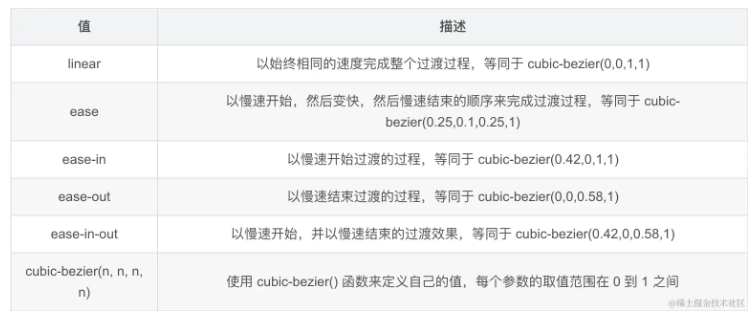
示例中使用的是transform3d動畫,相比普通的二維動畫,主要是因為前者可以開啟瀏覽器的gpu硬體加速,能夠快速渲染動畫。
示例代碼
// 小球單獨組件
<div class="ball-wrap" v-for="(item, k) of balls" :key="k"
:style="{
opacity: item.show,
top: item.start.y + 'px',
left: item.start.x + 'px',
transitionDuration: (item.show ? (duration/1000) : 0)+'s',
'transition-timing-function': xTimeFunction[!item.ani ? 0 : 1],
transform: 'translate3d(' + item.offset.x + 'px, 0, 0)',
zIndex
}"
>
<div class="ball" :class="{ball3d:is3dSheet}"
:style="{
marginLeft: -size/2 + 'px',
marginTop: -size/2 + 'px',
padding: size + 'px',
backgroundImage: ballImage,
backgroundColor: ballColor,
transitionDuration: (item.show ? (duration/1000) : 0) + 's',
transform: 'translate3d(0,' + item.offset.y + 'px,0)',
'transition-timing-function': yTimeFunction[item.ani ? 0 : 1]
}"
></div>
</div>
<script>
export default {
props: {
// 球的大小
size: {
type: Number,
default: 8
},
//3D
is3dSheet: {
type: Boolean,
default: true
},
//持續時間
duration: {
type: Number,
default: 800
},
zIndex: {
type: Number,
default: 9999
},
ballImage: {
type: String,
default: ''
},
ballColor: {
type: String,
default: '#409eff'
}
},
data() {
return {
balls: [],
xTimeFunction: ['ease-in', 'ease-out'], // x軸動畫漸入漸出效果
yTimeFunction: ['ease-in', 'ease-out'], // y軸動畫漸入漸出效果
endPos: {
x: sessionStorage.getItem('downIconLeft'), // 因為瀏覽器可能會手動放大縮小,所以要監聽window的resize時間,獲取頂部元素位置
y: sessionStorage.getItem('downIconTop')
}
};
},
mounted() {
this.initBalls()
},
methods: {
// 外部調用方法,傳入點擊時元素的xy位置數值
drop(pos){
this.endPos.x = sessionStorage.getItem('downIconLeft')
this.endPos.y = sessionStorage.getItem('downIconTop')
let ball
let duration=this.duration
for (var i = 0; i < this.balls.length; i++) {
if(this.balls[i].show){continue}
ball = this.balls[i]
}
ball.start.x = pos.x
ball.start.y = pos.y
ball.offset.x = this.endPos.x - pos.x
ball.offset.y = this.endPos.y - pos.y
if(ball.offset.y > 0){
ball.ani = 1
}else{
ball.ani = 0
}
ball.show = 1
setTimeout(()=>{
ball.show = 0
}, duration)
debounce(this.initBalls, duration+200, this)()
},
initBalls(){
const balls = [{
show: 0,
start: {
x: 0,
y: 0
},
offset: {
x: 0,
y: 0
},
ani: 0
}]
this.balls = balls
}
}
}
</script>
// 下載中心
<span class="export_center_icon" ref="downRef">下載中心</span>
// 獲取下載按鈕位置
const getIconSite = ()=>{
let downIconSite = downRef?.value?.getBoundingClientRect()
sessionStorage.setItem('downIconLeft', downIconSite.left.toFixed(2))
sessionStorage.setItem('downIconTop', downIconSite.top.toFixed(2))
}
// 監聽屏幕變化按鈕位置
window.addEventListener('resize', debounce(()=>{
getIconSite()
}), 500)
onMounted(()=>{
getIconSite()
})
onBeforeUnmount(()=>{
window.removeEventListener('resize')
})
// 組件調用
import ball from '@/components/ball/index.vue'
<ball ref="cartBtn"></ball>
<button @click='download($event)'>下載</button>
// 適當方法里調用
download = ()=>{
cartBtn.value.drop({
x: e.clientX,
y: e.clientY
})
}
簡單的小球飛入動畫就完成了,類似的效果可以用到很多地方,不需要太多邏輯代碼,朴實無華效果最靠譜




